在本文中,将给大家详细的介绍,小米路由器4A无线中继(无线桥接)的设置方法。
重要提示:
(1)、两个路由器进行桥接组网时,通常把连接宽带上网的那一个叫做:主路由器,把另外一个叫做:副路由器;本文中小米路由器4A作为:副路由器。
(2)、小米路由器4A设置无线中继的时候,是兼容其他品牌的无线路由器的。也就是主路由器,可以是小米的,也可以是其他品牌的路由器。
(3)、如果你的小米路由器4A已经设置/使用过了,那么请先把它恢复出厂设置,然后按照后面的步骤,来设置无线中继。 可以阅读下面的文章,查看恢复出厂设置的详细操作步骤。
小米路由器4A怎么恢复出厂设置?
1、在设置无线桥接之前,你应该知道主路由器的 无线名称、无线密码 。如果你还不知道,可以登录到路由器的设置页面,查看它的 无线名称和密码,如下图所示。
查看主路由器的无线名称、无线密码
重要提示:
如果不知道如何登录到主路由器设置页面,可以阅读下面的教程,查看详细的操作步骤。
怎么登录路由器设置页面?
2、把你的小米路由器4A接通电源,电脑用网线,连接到小米路由器4A中任意一个LAN接口。
温馨提示:
(1)、如果没有电脑,可以用手机设置无线桥接,此时手机应该连接到小米路由器4A的默认wifi。后续的设置步骤,和电脑上设置相同,所以可以继续阅读后续的内容。
(2)、主路由器、副路由器 之间切勿用网线连接,仅让电脑连接到副路由器的LAN接口即可。
(3)、电脑不能上网,是可以打开路由器设置页面,对路由器进行相关设置的;新手、小白用户,请你们牢记这一点。
3、在电脑的浏览器中输入:192.168.31.1 或者 miwifi.com ,可以打开小米路由器4A的设置页面——> 然后点击:同意,继续 ,如下图所示。
打开小米路由器4A的设置界面
重要提示:
如果你自己操作的时候,打不开小米路由器4A的设置页面,请阅读下面的教程,查看解决办法。
192.168.31.1登录不了怎么办?
miwifi.com打不开怎么办?
4、继续点击:中继工作模式(扩展现有的无线网络) ,如下图所示。
点击:中继工作模式
5、选择主路由器的:无线名称 ——> 输入主路由器的:无线密码 ——> 点击:下一步。
设置中继主路由器的无线信号
6、根据页面中的提示,设置小米路由器4A的 WiFi名称和密码,如下图所示。建议大家保持默认,不要修改页面中的参数,直接点击:下一步 。
设置小米路由器4A的无线名称、无线密码
7、给你的小米路由器4A设置一个 管理密码(登录密码),如下图所示。
设置小米路由器4A的管理密码
温馨提示:
如果想把你的wifi密码,设置成管理密码,可以勾选“与Wi-Fi密码相同”,如下图所示。
设置小米路由器4A的管理密码
8、记录页面中的IP地址。 因为完成无线中继的设置后,需要在浏览器中,输入这个ip地址,才能打开小米路由器4A的管理界面。
记录页面中的IP地址
重要提示:
这个IP地址,是由主路由器分配的。如果主路由器不是小米的,那么这个ip地址可能会发生变化。
如果IP地址发生了变化,你可以登录到主路由器的设置界面,查看主路由器重新分配的ip地址。
9、最后,建议把你的小米路由器4A,也就是副路由器,放在主路由器与信号不好区域的中间位置。这样可以在信号覆盖范围、网络稳定性之间做一个平衡。
温馨提示:
副路由器离主路由器越远,副路由器网络稳定性就越差,所以在完整无线桥接组网后,副路由器不能离主路由器太远。
 劳模下载
劳模下载








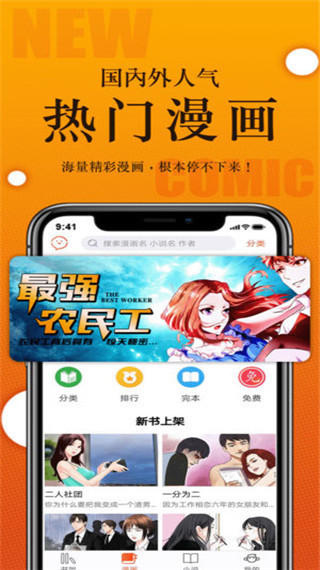


评论前必须登录!
注册